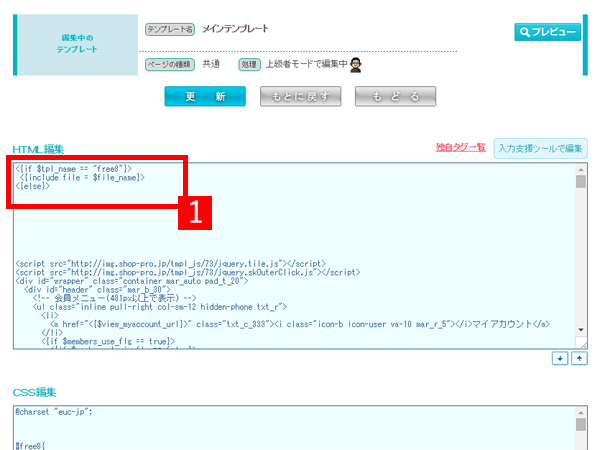カラーミーショップのラッピング機能について
ネットショップで購入した商品を贈り物としてお送りする事は珍しくありません。
そこでネットショップとしてもラッピングに対応している事が増えてきているようですね。むしろ「ラッピングに対応してくれないのなら別の店で買う!」という方もいますから売り上げに直結するポイントでありますね。
カラーミーショップではそんなラッピング包装のニーズにこたえるためラッピング機能を使う事ができます。
今回はカラーミーショップのラッピング機能についてご説明いたしますね。
1
ヘッダーメニューから「ショップ作成」を選択してください。
2
「配送方法設定」を選択してください。
3
サイドメニューから「ギフト設定」を選択してください。
4
ギフト機能を「使用する」に切り替えてください。
※参照図が「使用しない」になっていますが「使用する」に変更してくださいね。
5
ラッピングの「設定」を選択してください。

6
使用設定を「使用する」にチェックを入れる
7
ラッピングの種類を書いてください。
無料ラッピングの場合は0円に設定すればOKです。
※コメント欄には画像のhtmlも掲載できるので<img src="画像URL">とすればラッピング例の写真を掲載する事もできますね。
8
更新を選択してください。
という問題点が出てきます。
どの商品をラッピングすればいいのか分からないの解決方法としてはコメント欄に「複数商品をご購入された場合は、どの商品にラッピングするのか備考欄にご記入ください。」と記入しておきましょう。
また複数商品にラッピングを希望される場合は個別対応という形にするしかなさそうですね。
そこでネットショップとしてもラッピングに対応している事が増えてきているようですね。むしろ「ラッピングに対応してくれないのなら別の店で買う!」という方もいますから売り上げに直結するポイントでありますね。

カラーミーショップではそんなラッピング包装のニーズにこたえるためラッピング機能を使う事ができます。
今回はカラーミーショップのラッピング機能についてご説明いたしますね。
カラーミーショップでのラッピング機能の使い方手順
1
ヘッダーメニューから「ショップ作成」を選択してください。
2
「配送方法設定」を選択してください。
3
サイドメニューから「ギフト設定」を選択してください。
4
ギフト機能を「使用する」に切り替えてください。
※参照図が「使用しない」になっていますが「使用する」に変更してくださいね。
5
ラッピングの「設定」を選択してください。

6
使用設定を「使用する」にチェックを入れる
7
ラッピングの種類を書いてください。
無料ラッピングの場合は0円に設定すればOKです。
※コメント欄には画像のhtmlも掲載できるので<img src="画像URL">とすればラッピング例の写真を掲載する事もできますね。
8
更新を選択してください。

以上でお客さんが商品を購入する際にラッピングを選択する事ができます。
ただしカラーミーショップのラッピング機能はどの商品にラッピングするかに関しての
設定項目はありません。
1点しか商品を買ってない場合は特に問題ありませんが複数商品を購入した場合は
- どの商品をラッピングすればいいのか分からない
- ラッピングが有料の場合は、複数ラッピングの料金を頂く事ができない
という問題点が出てきます。
どの商品をラッピングすればいいのか分からないの解決方法としてはコメント欄に「複数商品をご購入された場合は、どの商品にラッピングするのか備考欄にご記入ください。」と記入しておきましょう。
また複数商品にラッピングを希望される場合は個別対応という形にするしかなさそうですね。